最近ではテレワーカーも増え、在宅のデスク環境を整える人も増えてきたと思います。
私は、色々なモニターを買い漁り、そして売り飛ばしているモニター奴隷商なんだけど、今日は在宅ワーカーに特にオススメの娘が入りましたよ。
ということで、最近の私の一押しスペックを兼ね備えた「32インチ・4K・IPSパネル」な液晶ディスプレイ、JAPANNEXTのJN-IPS320FLUHDRをレビューしていきます。
コンテンツ
俺の主観
[radar_chart title1=”デザイン” score1=4 title2=”機能” score2=3 title3=”値段” score3=4 title4=”応答性能” score4=3 title5=”発色・明るさ” score5=5 aria_label=”レーダーチャート”]
お値段は高くもなく、安くもなく、特別コレ!といった機能もないんだけどデザインはちょっと特徴的かと思います。
全面パネル、そしてスタンド部分が金属製になっていて安っぽさは微塵も感じない。
個人的はアリなんだけど、このシルバー感がイヤ!っていう人もいるかもしれないので評価は4にしました。
これ(デザイン)は人によっては5以上だし、人によっては1だと思う。
スペック紹介
| パネル種類 | IPS | サイズ | 32inch |
|---|---|---|---|
| コントラスト | 1000:1 | 解像度 | 4K(3840×2160) |
| アスペクト比 | 16:9 | 視野角 | 左右:178° 上下:178° |
| 表面処理 | 非光沢(ノングレア) | 表示色 | 10.7億色 |
付属品
- 本体
- スタンド
- アーム
- リモコン
- HDMIケーブル
- Diplayケーブル
- 紙・ネジ類
組み立て

組み立てはディスプレイとアームをねじ止め。
その後アームとスタンド(足)部分をねじ止め。
ドライバーでねじを7本止めるだけなので簡単!と文字にすれば簡単なんですが、この組み立ては結構面倒くさい方です。
簡単に組み立て出来るモニターだとドライバー不要で作業が終わるのですが、今回は要ドライバー。たぶんアーム部分が金属製になっているのでしっかりねじ止めの必要があるんだと思っています。
サイズ
本体

ディスプレイ部分だけのサイズは
高さ:437mm × 幅:725mm × 奥行:51mm

スタンド付きのサイズは
高さ:534mm × 幅:725mm × 奥行:207mm

スタンド幅は約440mmぐらいになっています。
ベゼル
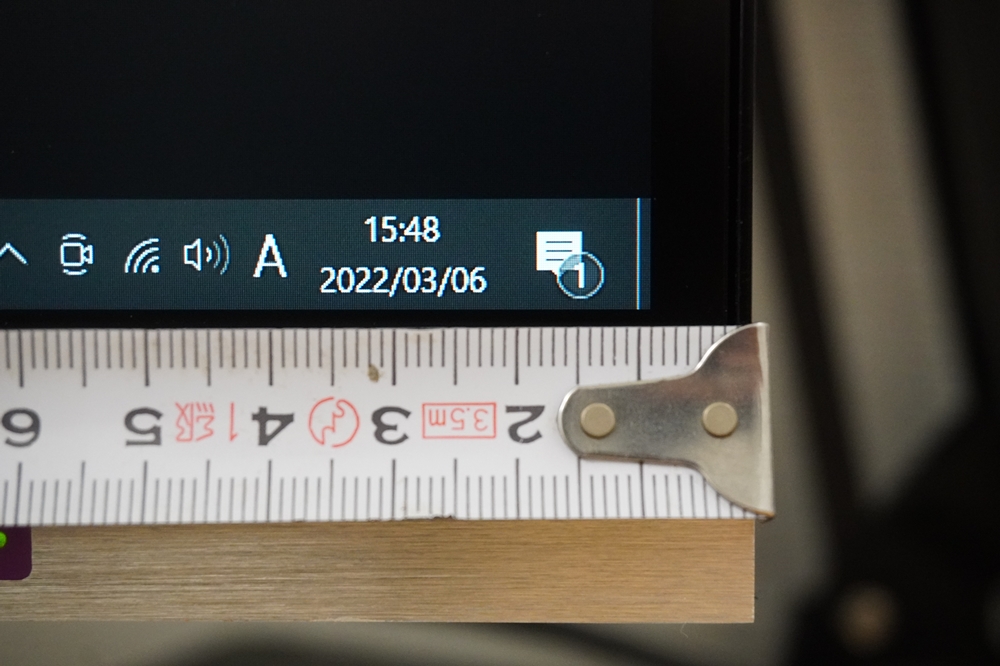
ベゼル幅は約2mmと非常に薄いですが、液晶非表示幅も約5mmあるので全体的約7mmの黒枠があると思ってもらえれば良い。(手持ちのメジャーで見ると9mmぐらいに見えますが…?)
デュアルディスプレイなどで複数枚並べて使うのであれば非表示域は気にしたいところですが、32インチと結構大きなサイズのモニターなのでシングルで使う人も多いはず。
そういった方は特に気にしなくて良いし、実際に見てみても気になりません。
チルト確認


チルト角度は -5°〜+15°になっています。
視野角

採用されているのはIPSパネルになっている。IPSパネルは視野角が広く、横から見ても変な色に見えてしまうことが少ない。
よく横から見た時、という感じで紹介する場合があるけど大きなディスプレイの場合センターから左右までもそこそこ角度がつく場合があるので視野角が広いのは良いことだと思う。
インターフェース
上から3.5mmの音声出力、DPポート×1、HDMIポート×3、電源になっています。
HDMIポートは、HDMI1のみHDMI 2.0になっていて3840×2160@60 Hzに対応しているが、HDMI2、HDMI3についてはHDMI 1.4になっていて、3840×2160@30 Hzまでの対応になります。
スピーカー
スピーカーは2W×2の搭載となっています。
以前別のスピーカーで聞いた2W×2よりは聞ける音になっていて、迫力を求めるとかでなければ動画視聴にも耐えうると、個人的には思いました。
リモコン

JN-IPS320FLUHDRにはリモコンが付属しているので、私がいつも苦手としているディスプレイについている「決定・キャンセル・順送り・逆送り」の4つを駆使して設定をする必要がありません。

これです。
まぁ設定はそんなにいじる機会もないと思うので要らない人は要らない!と思うかもしれませんがこのモニターにはPIP/PBPなどの機能もあるため、良く使う人にとっては嬉しいと思います。
VESA対応

VESAマウント規格100mm×100mmに対応しているのでモニターアーム接続可能。デザインの悪いモニターだとVESAマウントを使おうとするとケーブル類と干渉するっていうクソ設計だけど本モニターに関して言えばケーブル類は横から接続するので問題はない。
ただし、ケーブル類は画面正面から見て左側に接続することになるので、配線を逆サイドに回したい場合はケーブル整理が必要になります。
マルチウィンドウ設定
JN-IPS320FLUHDRにはマルチウィンドウ設定があって、画面の中にワイプのように別出力の映像を投影できるPIP(ピクチャー・イン・ピクチャー)設定と、画面を2分割、4分割で別出力の映像を投影できるPBP(ピクチャー・バイ・ピクチャー)設定がある。
PBP
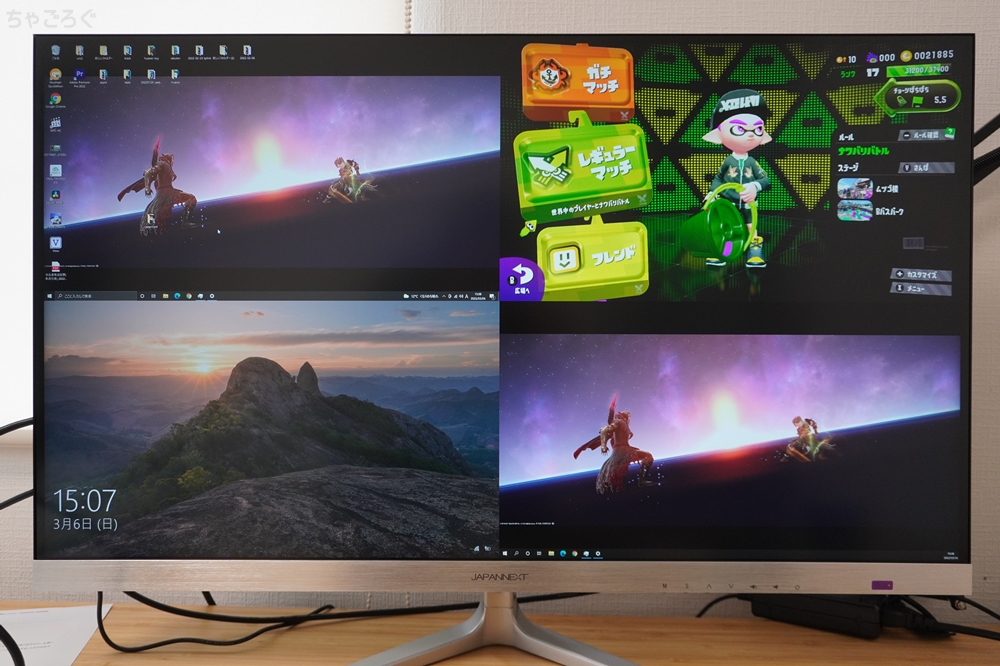
PBPで出力してみた画像です。
- PC1(HDMI)
- NintendoSwitch(HDMI)
- PC2(HDMI)
- PC1(DP)
私のメインPCだとHDMI×1、DP×3の出力ポートがあるんだけど、受け側のディスプレイにはHDMI×3、DP×1のポートしかついていないのでPC1台で4出力はできませんでした。

この画面を作るために臨時でケーブルをつなぎまくった図です。
二度とやりたくないです。笑
PIP

PIPだとこんな感じになります。
実況配信などする場合は、遅延なく表示されるゲーム画面と配信画面を同時に出力できるので重宝しそうです。

ワイプの場所は上下左右選ぶことができます。
他機種との比較
LG フレームレス モニター ディスプレイ 32UN500-W
お値段的に比較対象だと思うのが、LGの4Kモニター。
大きな違いとしてはIPSパネルかVAパネルの違いがあります。
私が認識している両者の違いはIPSのほうが左右の視野角が広く、色が変わりにくい、VAパネルのほうがコントラスト比が高くダイナミックな絵になるという特徴です。
好みによるんですが、このサイズ(32インチ前後)のモニターの場合はセンターから両端までの距離が遠いのでIPSのほうがディスプレイが白くなりづらくて良いのではないかなぁとは思います。
他にはスピーカーは5W×2基搭載ということでJN-IPS320FLUHDRと比べる(2W×2)とおそらく音質はよいのかなとは思います。
また、機能としてはPIPなどには対応していないなので、PIP/PBPが必要な方はJAPANNEXTのほうが良いと思います。
JAPANNEXT JN-315IPS144UHDR
以前、JAPANNEXTさんからお借りした史上最強のゲーミングモニターです。
IPSパネルや4Kといった点は同じですが、リフレッシュレートが144Hzと高いため「ゲーミングモニター」として売られています。
使ってみて、非常に高性能なモニターだということは理解できたんだけど、高性能すぎてPCのスペックが置いてけぼりでモニター性能を最大限引き出すことができませんでした。
あとお値段がちょっとお高い。いや、結構お高い。
なので、超高性能PCをお持ちなお金持ちな方はぜひ「JN-315IPS144UHDR」の方をお買い求めいただきたいと思います。
まとめ

というわけで、JAPANNEXTさんのJN-IPS320FLUHDRのレビューでした。
4Kモニターとしては27インチレベルではなく、32インチレベルがおすすめです。
そして、4Kモニターが故に、高リフレッシュレートだとPCスペックが追い付かないので60Hzぐらいのものが、とりあえずはいいと思っています。
個人的には4Kモニターを買うならこれかなぁという一押し製品ですので、気になる方はご検討くださいませ。





コメント